Win10更新到9860后文字显示不完整怎么办?
作者:chen人气:0来源:网吧系统下载站2014-12-17 10:23:57
Win10预览版发布后,甘当微软小白鼠的用户络绎不绝。有用户将Win10更新到9860版本后,出现了一些意外情况,比如一些设置界面文字错乱不完整。这要如何解决呢?
其实微软也公布了这个BUG,并且推出了可修复该问题的补丁程序,用户可以使用win10系统的自动更新功能来安装更新补丁,安装完毕后就会显示正常啦,当然下编也给大家带来了手动更新补丁的方法,只需要安装代号为KB3008956的补丁即可:
1、首先点击Win10开始菜单,点击程序列表中的“电脑设置”;
2、选择“更新与恢复”Update and Recovery(文字缺少不过能认的出来);
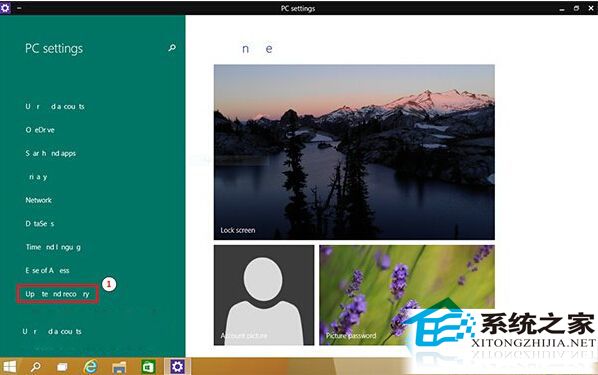
2.选择“立刻检查”(Check now);
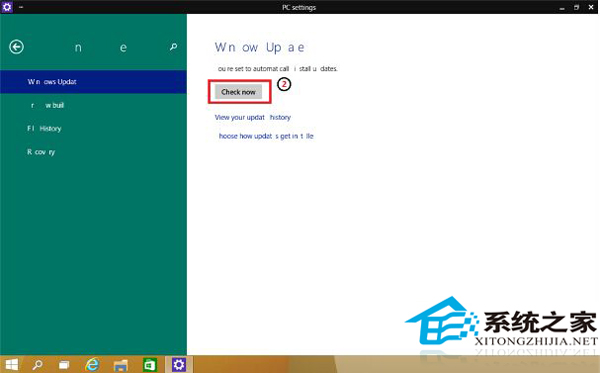
3.选择“查看详细信息”选项;
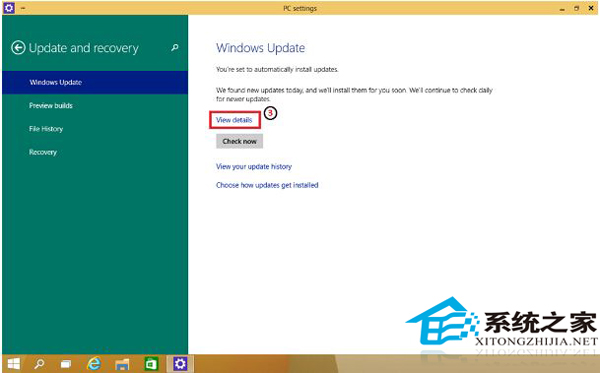
4.找到一个重要更新(KB3008956),并且进行安装;
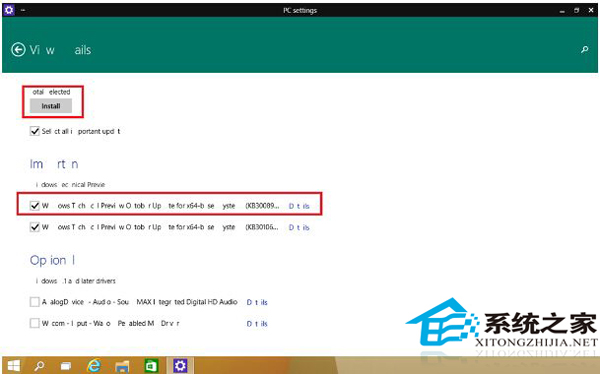
5.最后点击重启按钮,重启后就OK了。
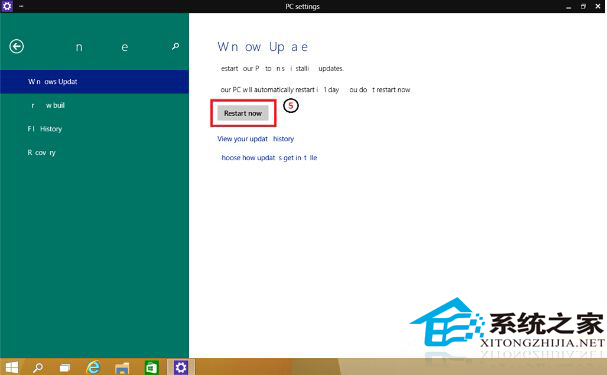
金无足赤,人无完人。Win10预览版何况是在测试中,不出现BUG那才叫奇怪呢。至于用户反映的设置界面文字错乱不全问题,本文介绍的手动更新补丁方法,希望能够帮助到大家。
继续阅读:Win10
相关阅读
更多-
2017-03-24Win10快捷键大全汇总 官方Win10常用快捷键大全介绍
-
2017-03-23每逢更新就会挂?终极Win10修复大法来了
-
2017-03-22解决win10 c盘空间越来越小的小技巧
-
2017-03-21Win10一键关闭所有程序代码 怎么一键关闭所有程序
-
2017-03-20笔记本用Win10提示未检测到电池怎么办
-
2017-03-20Win10系统下slmgr命令如何使用
-
2017-03-20Win10应用商店提示“0x80072EE7”错误怎么解决
-
2017-03-20Win10关闭自动更新最简单实用方法 Win10关闭自动更新图文教程
-
2017-03-18Win10手动安装.appx格式UWP应用的方法
-
2017-03-1864位Win10怎么安装MySQL5.6.35


















